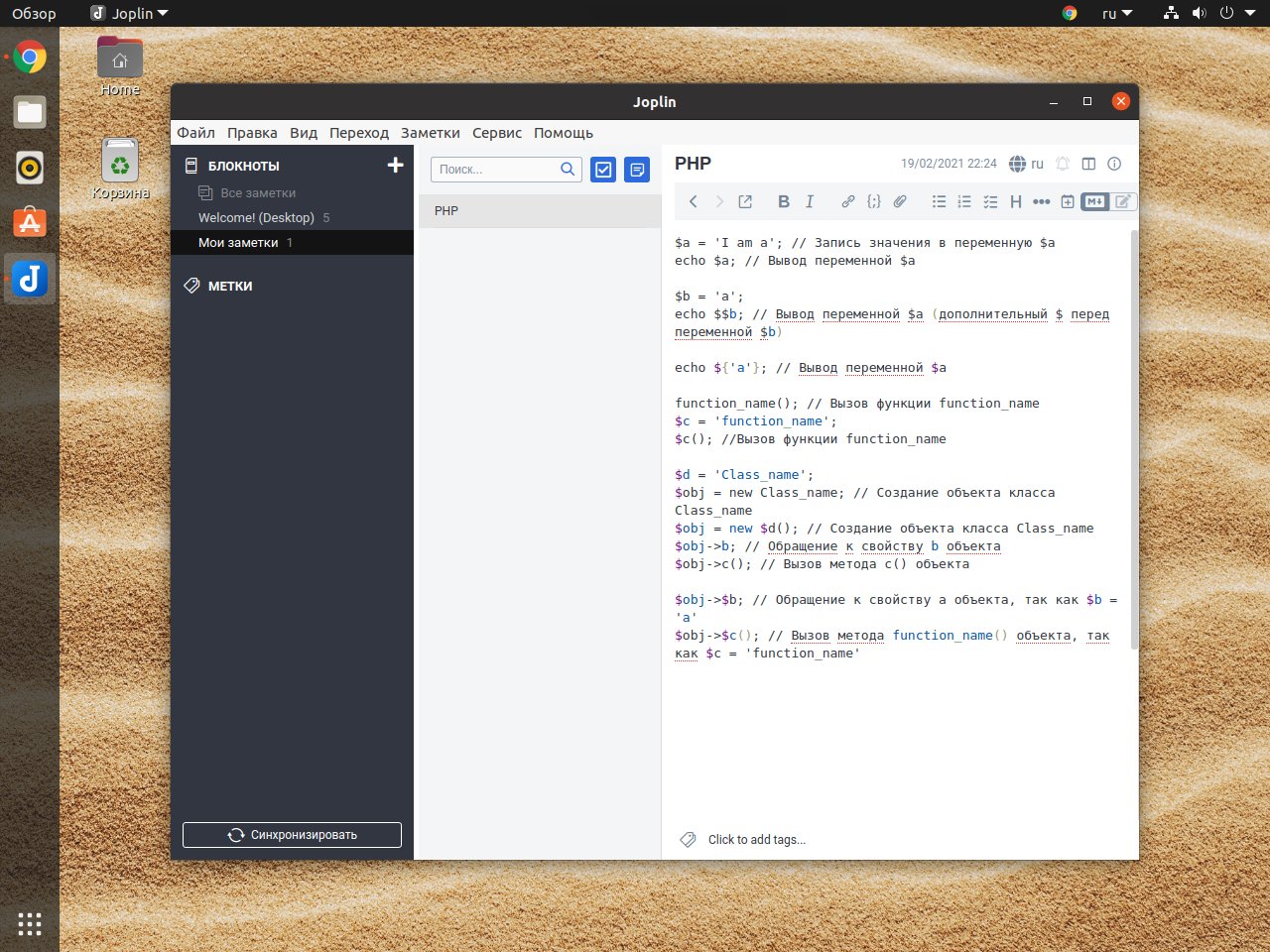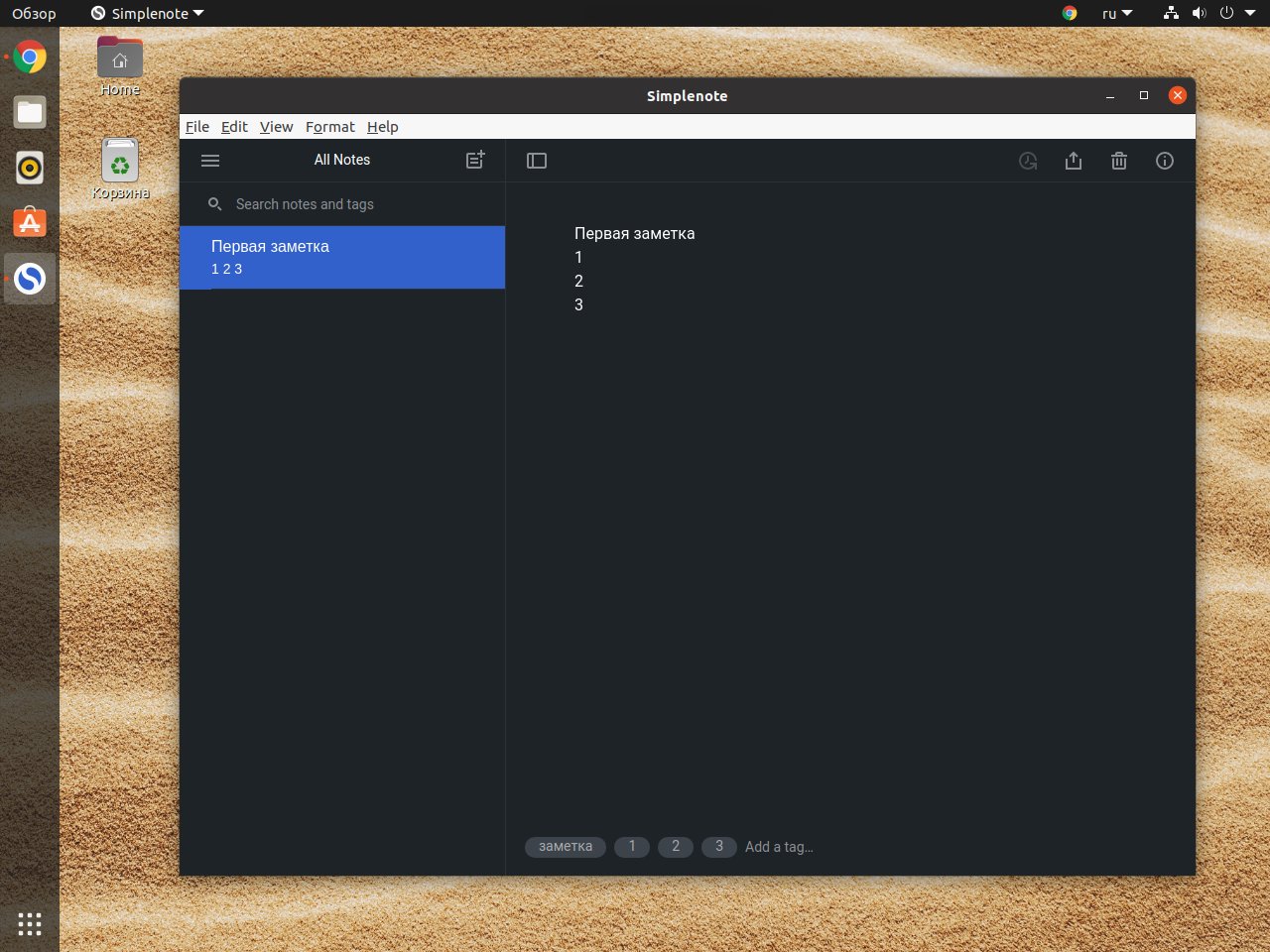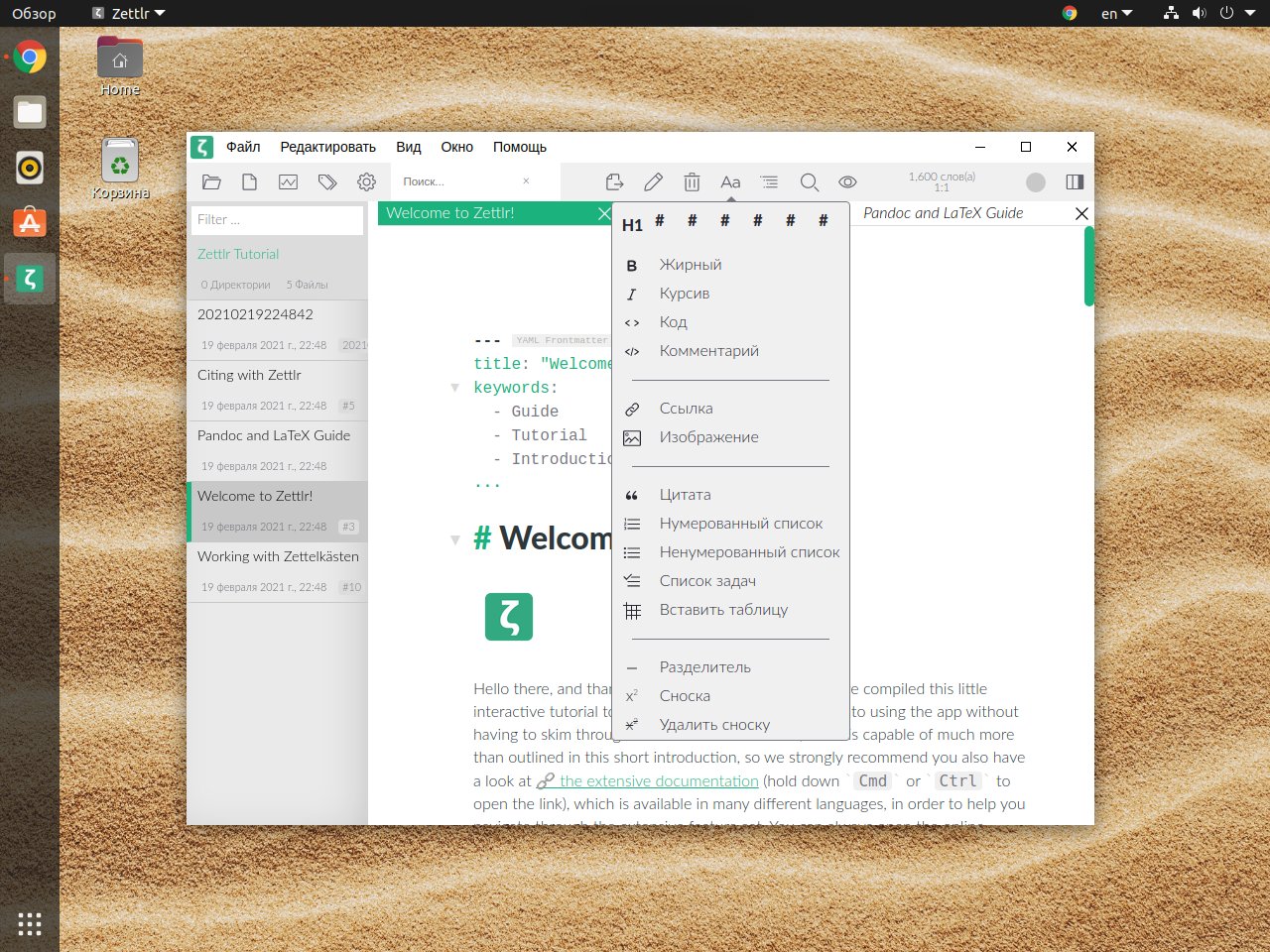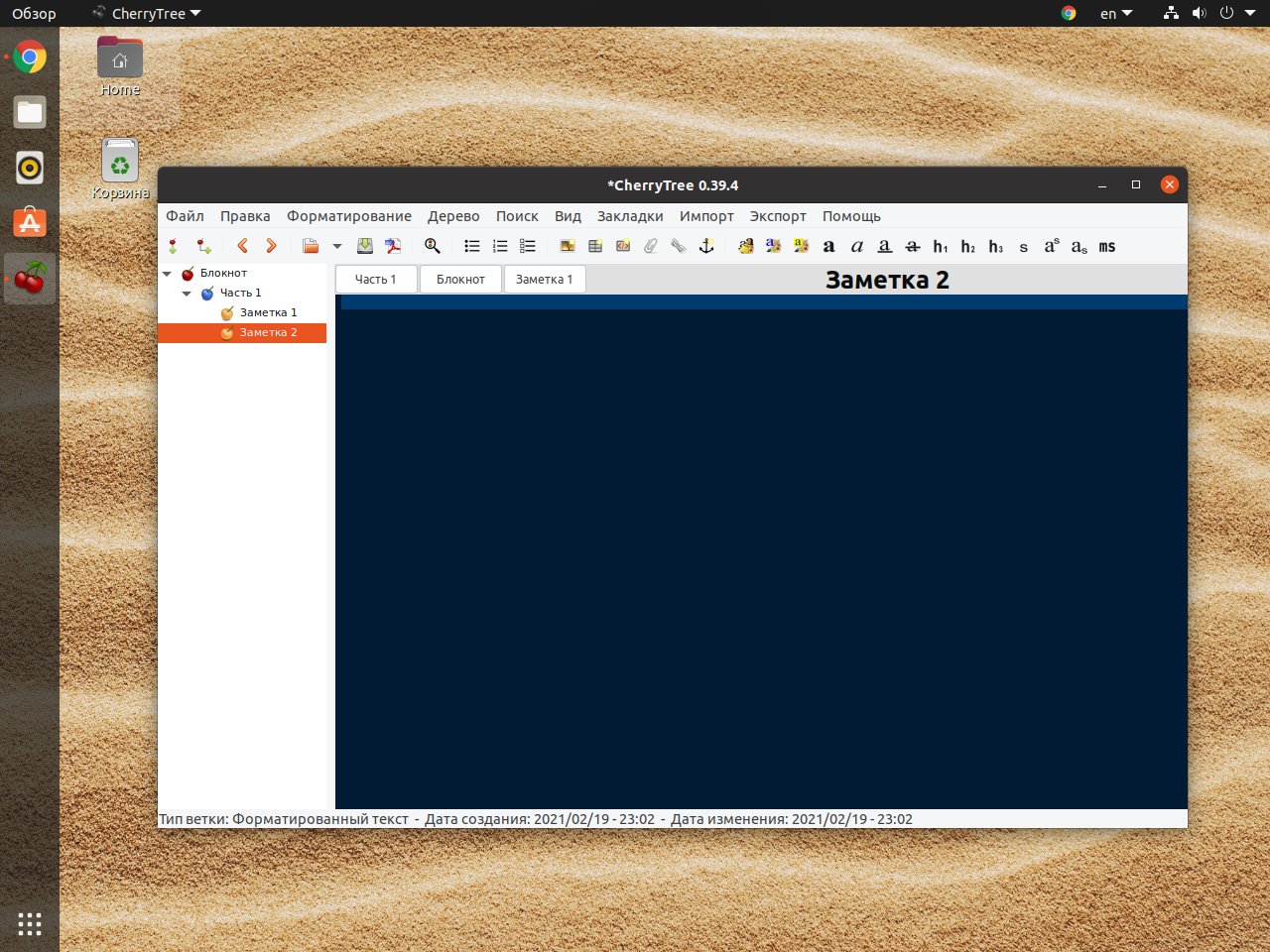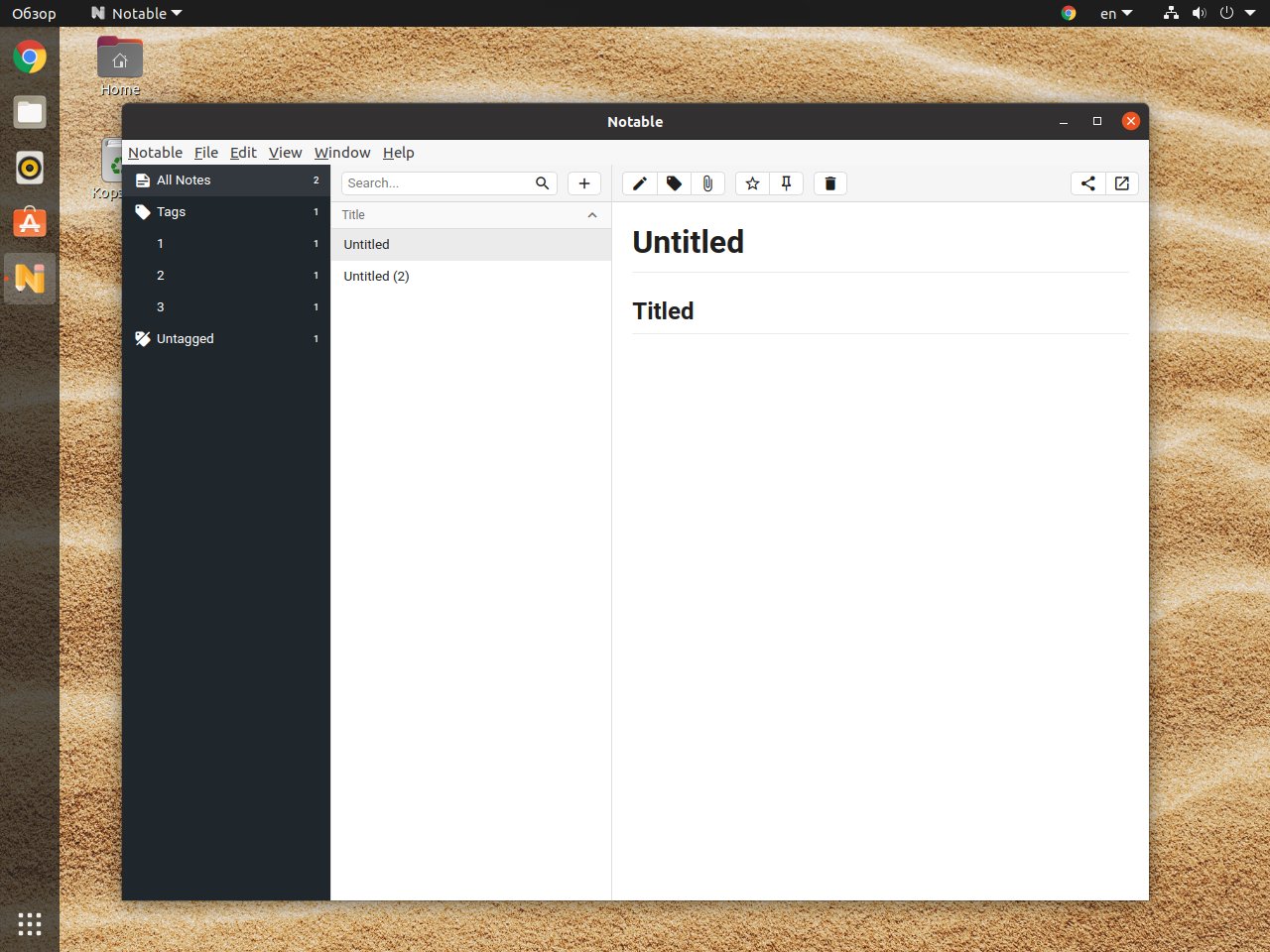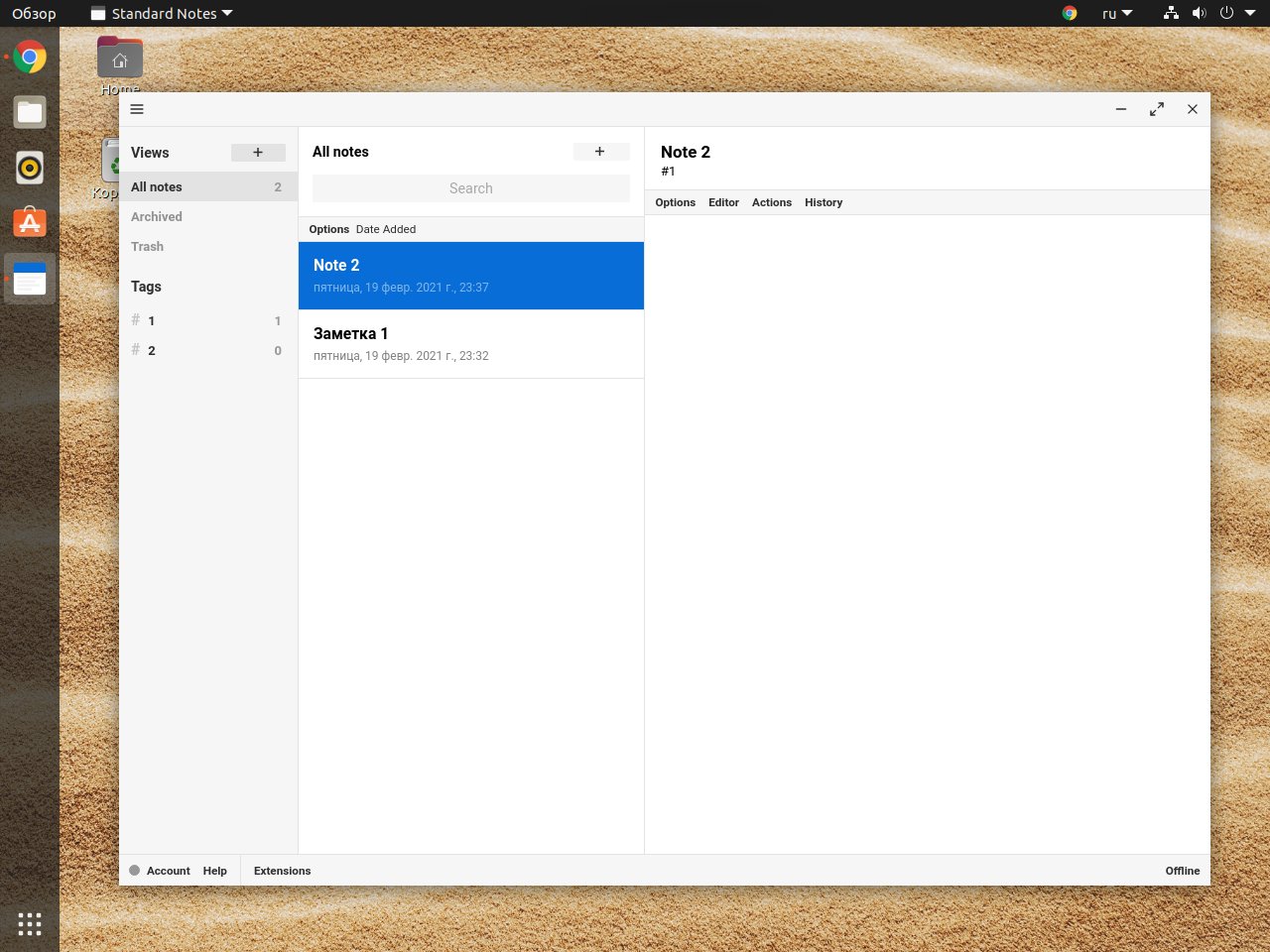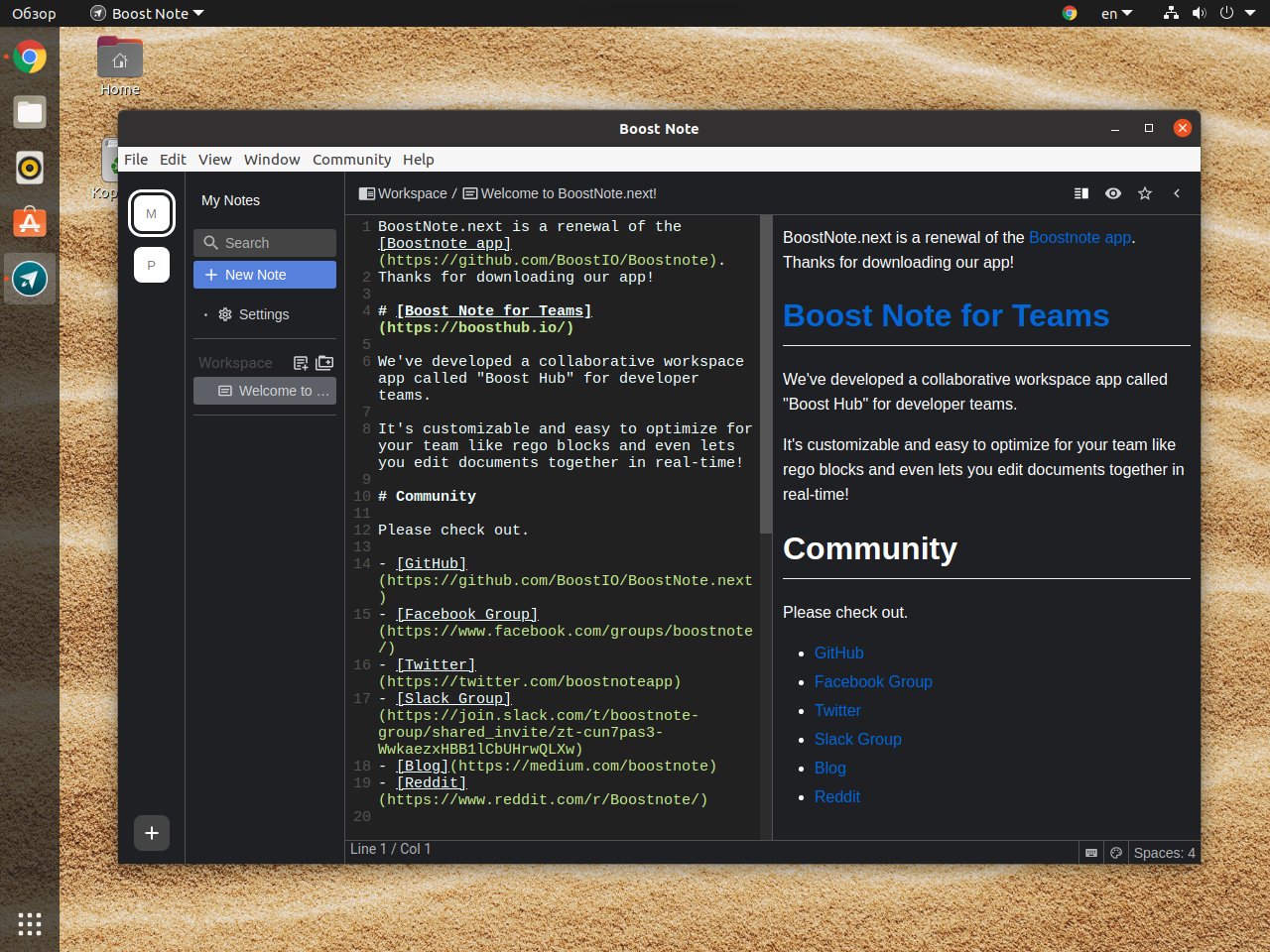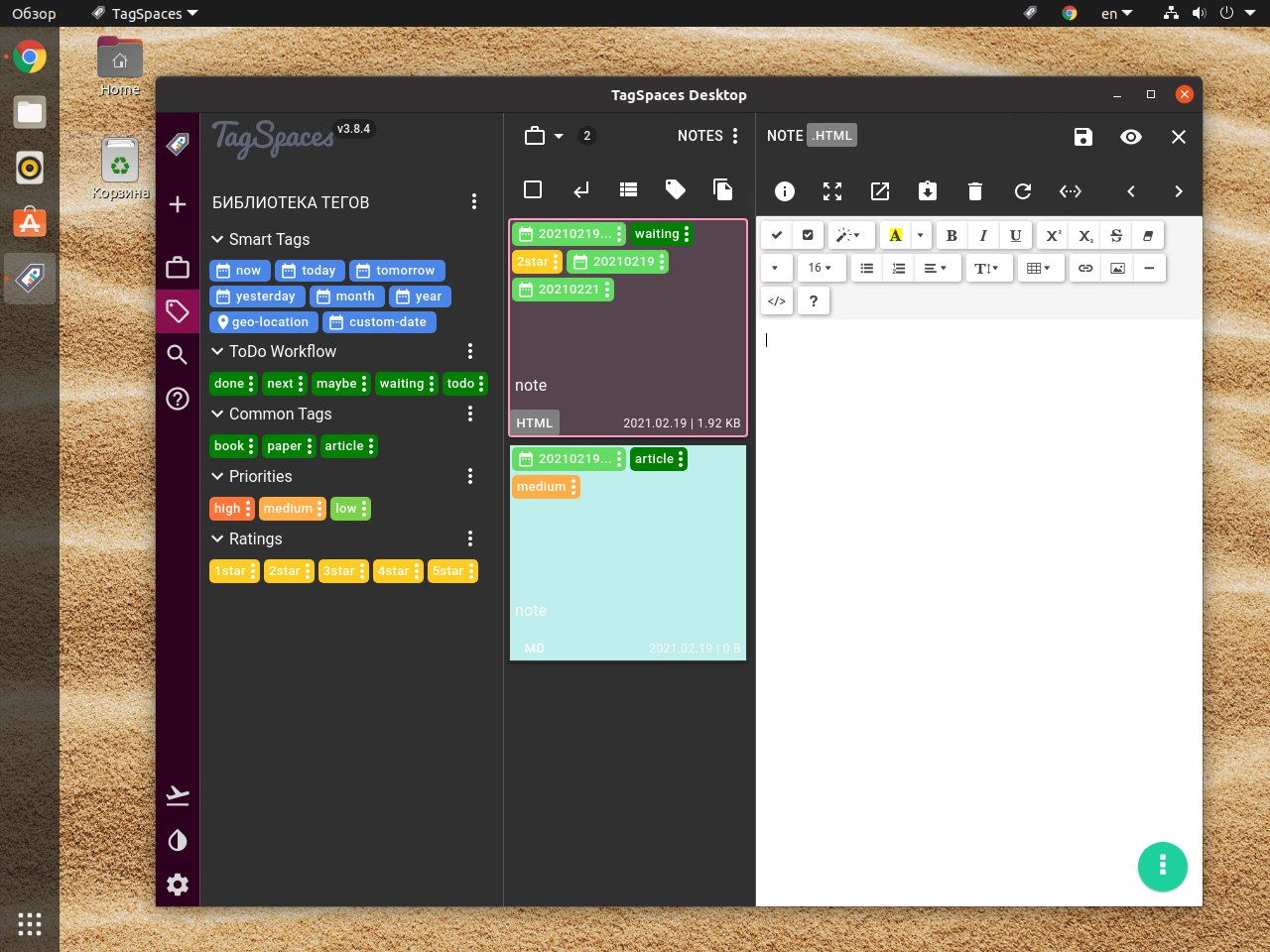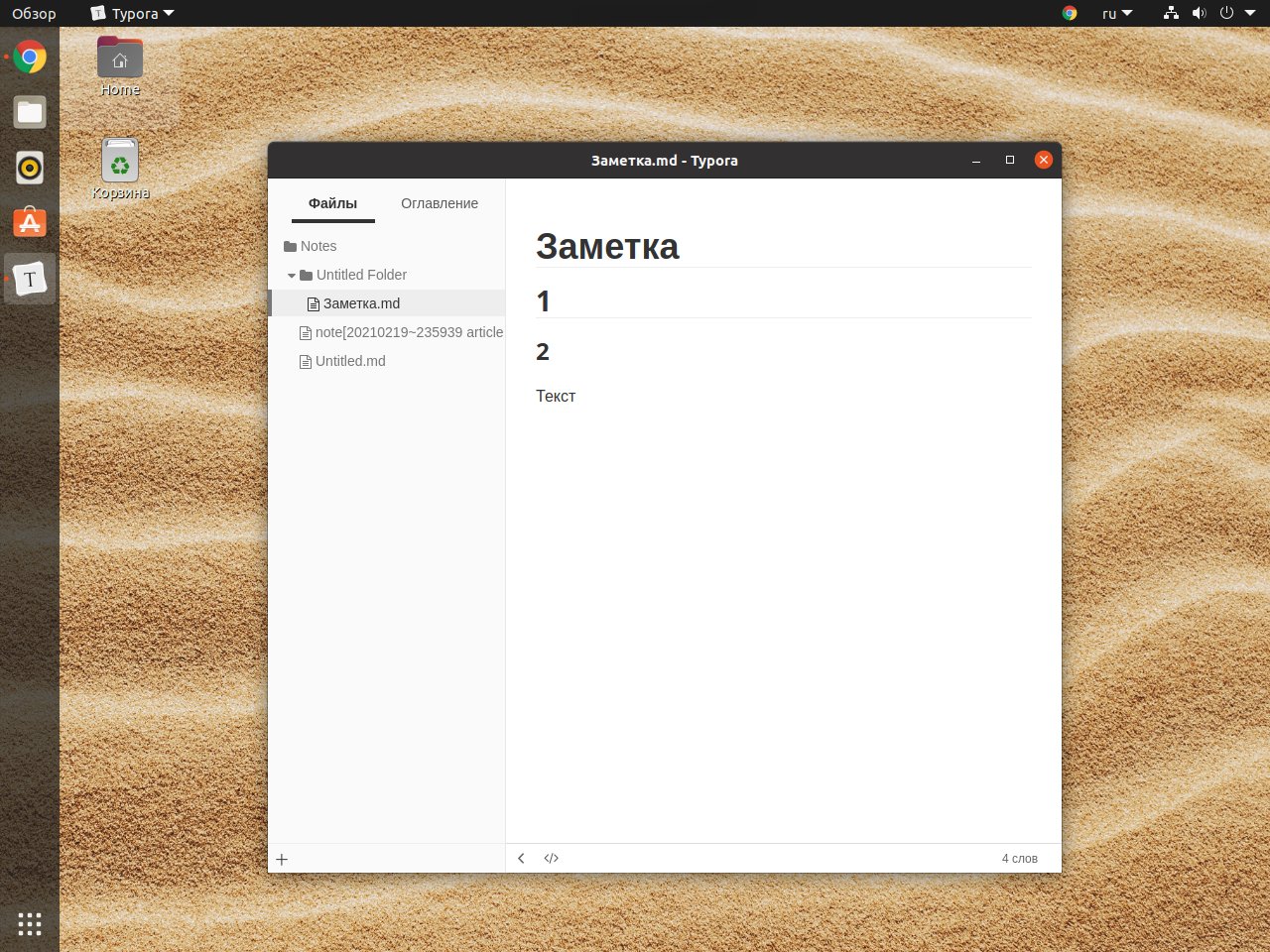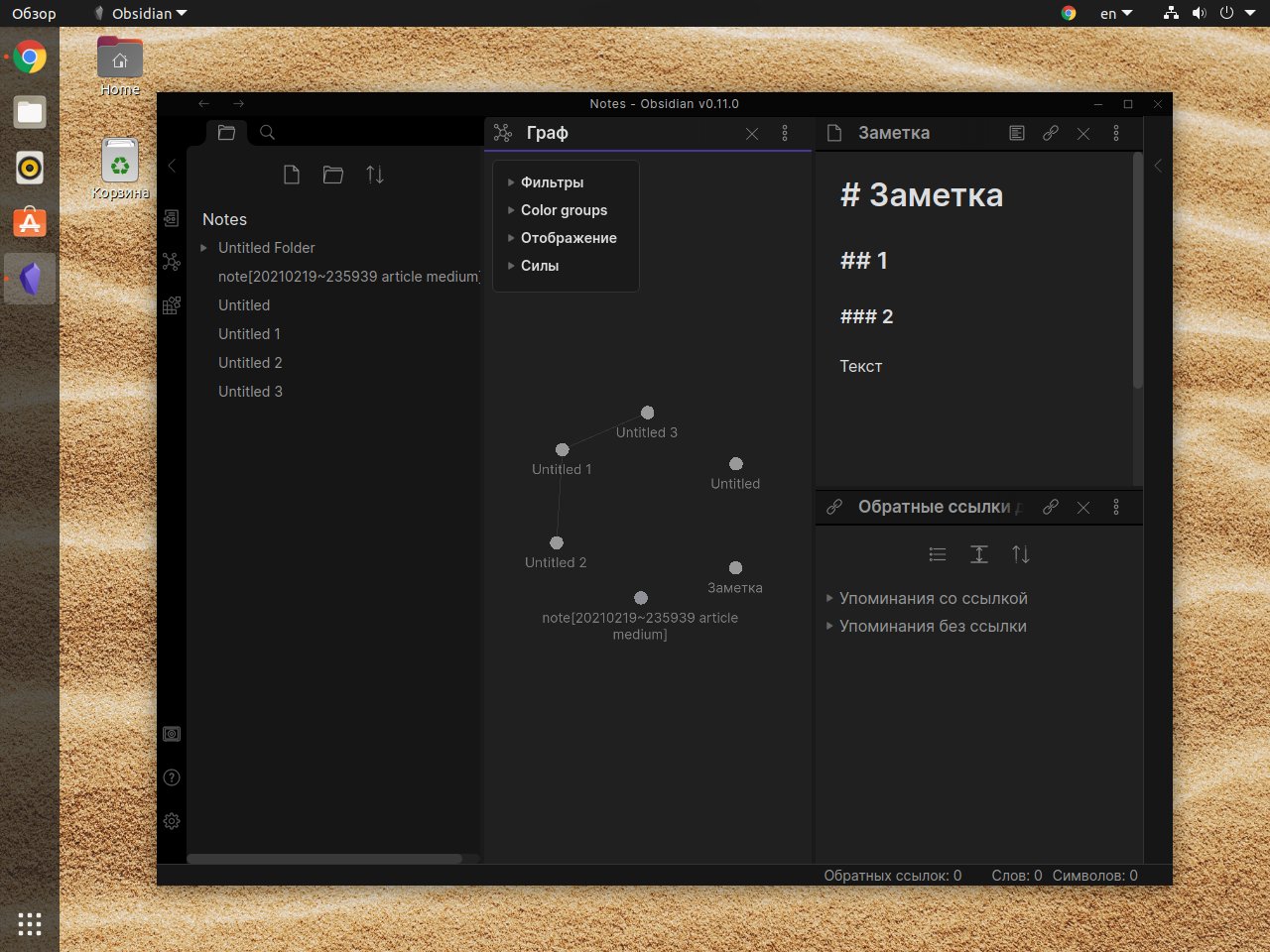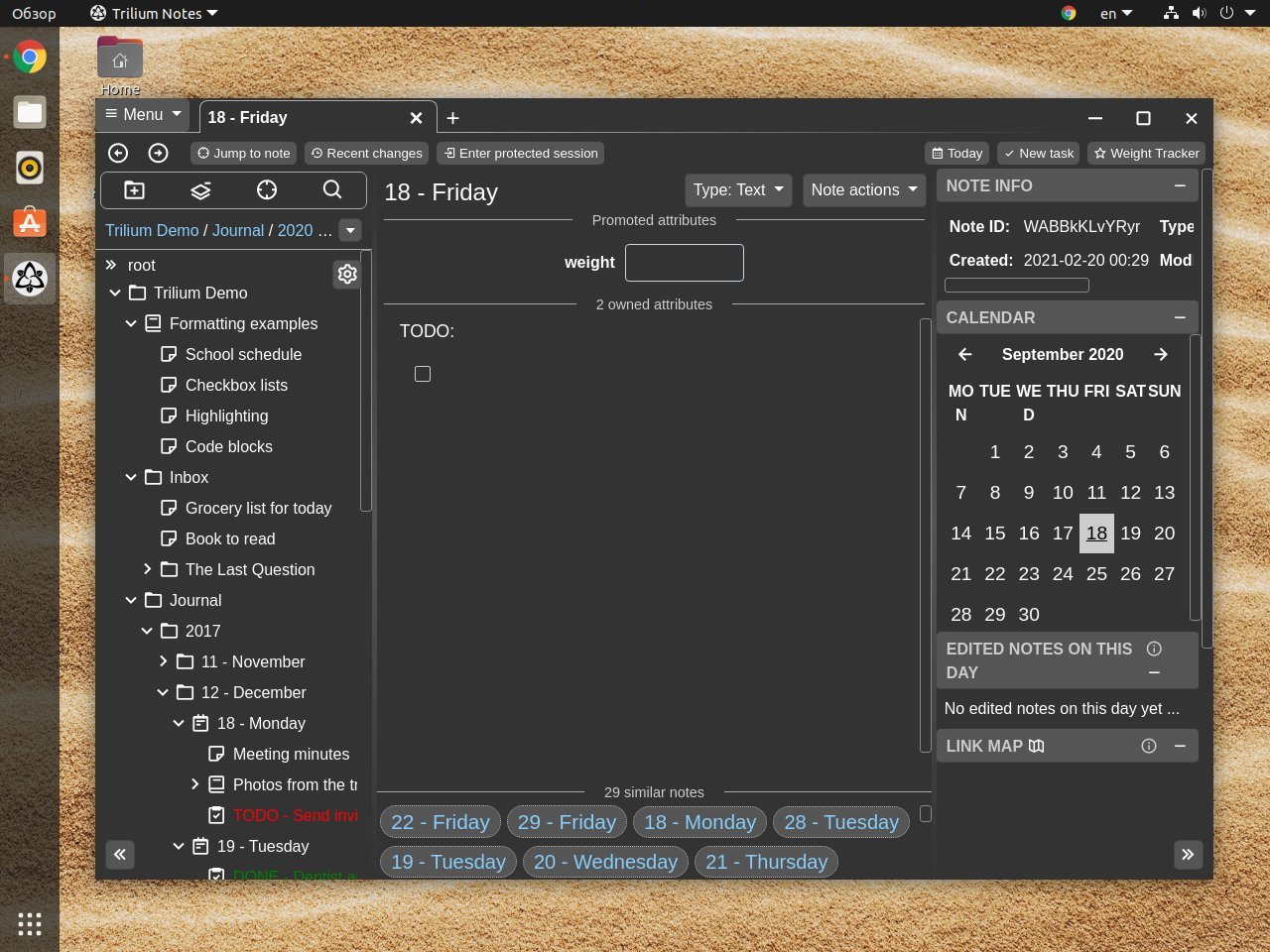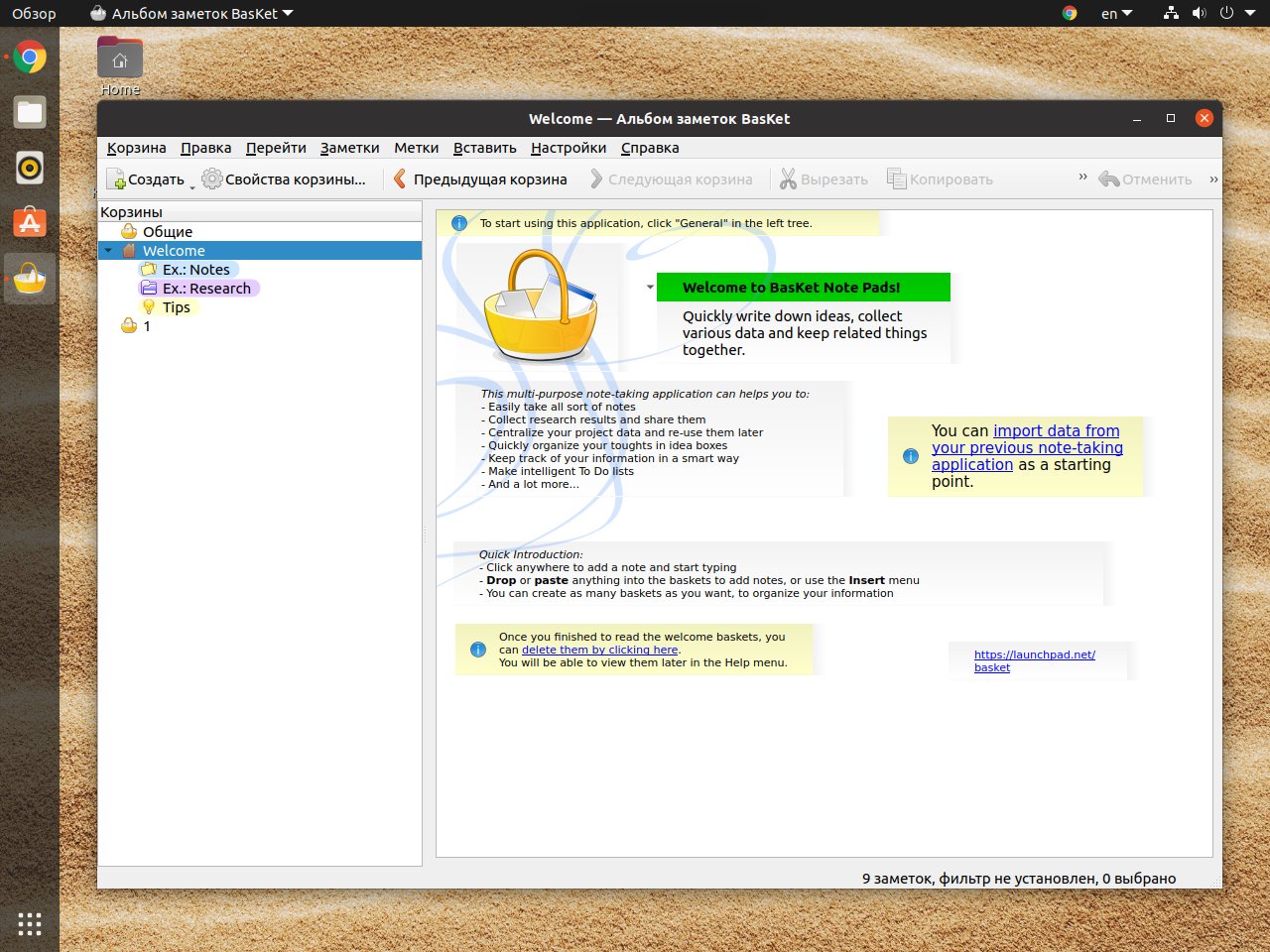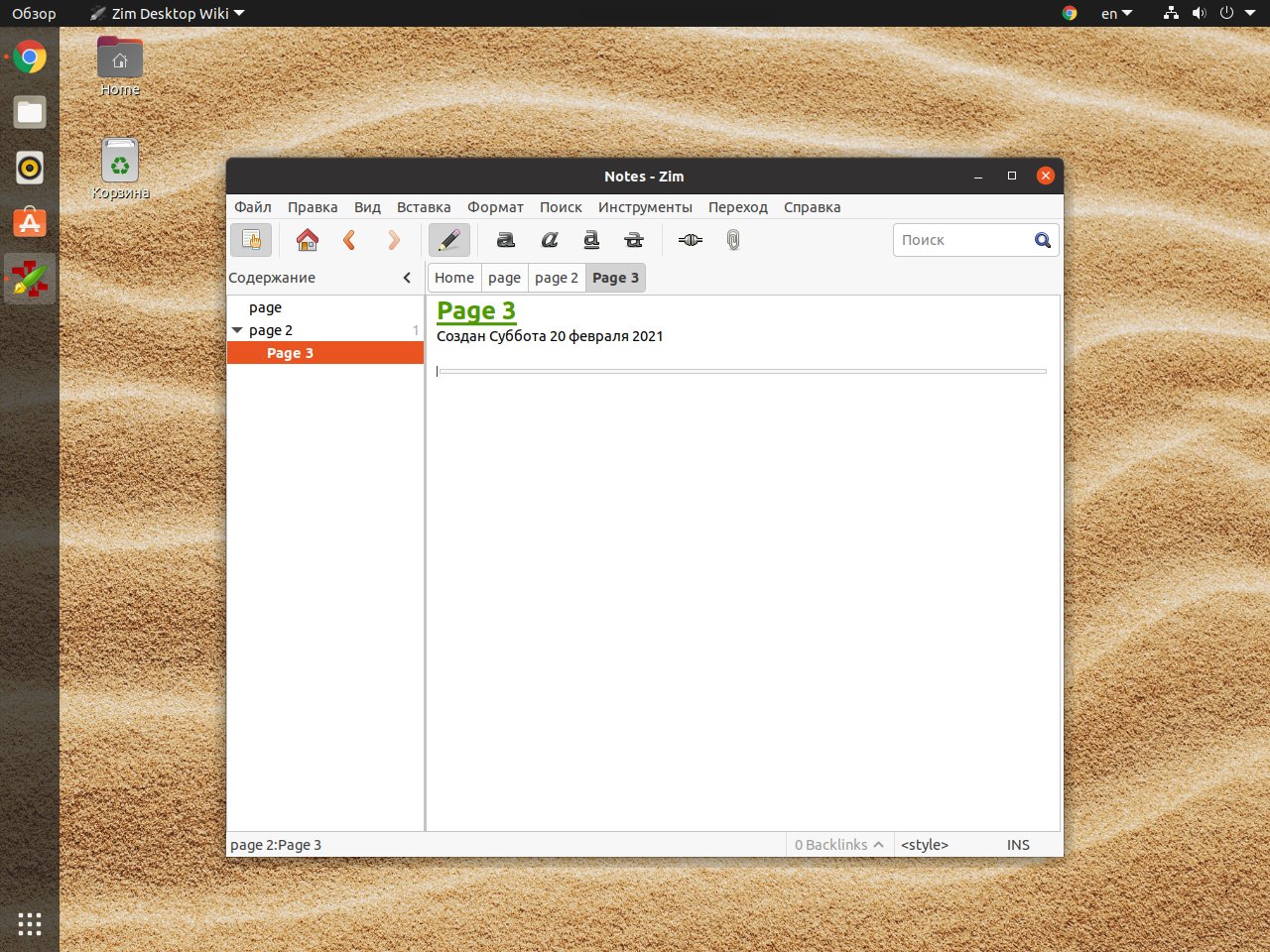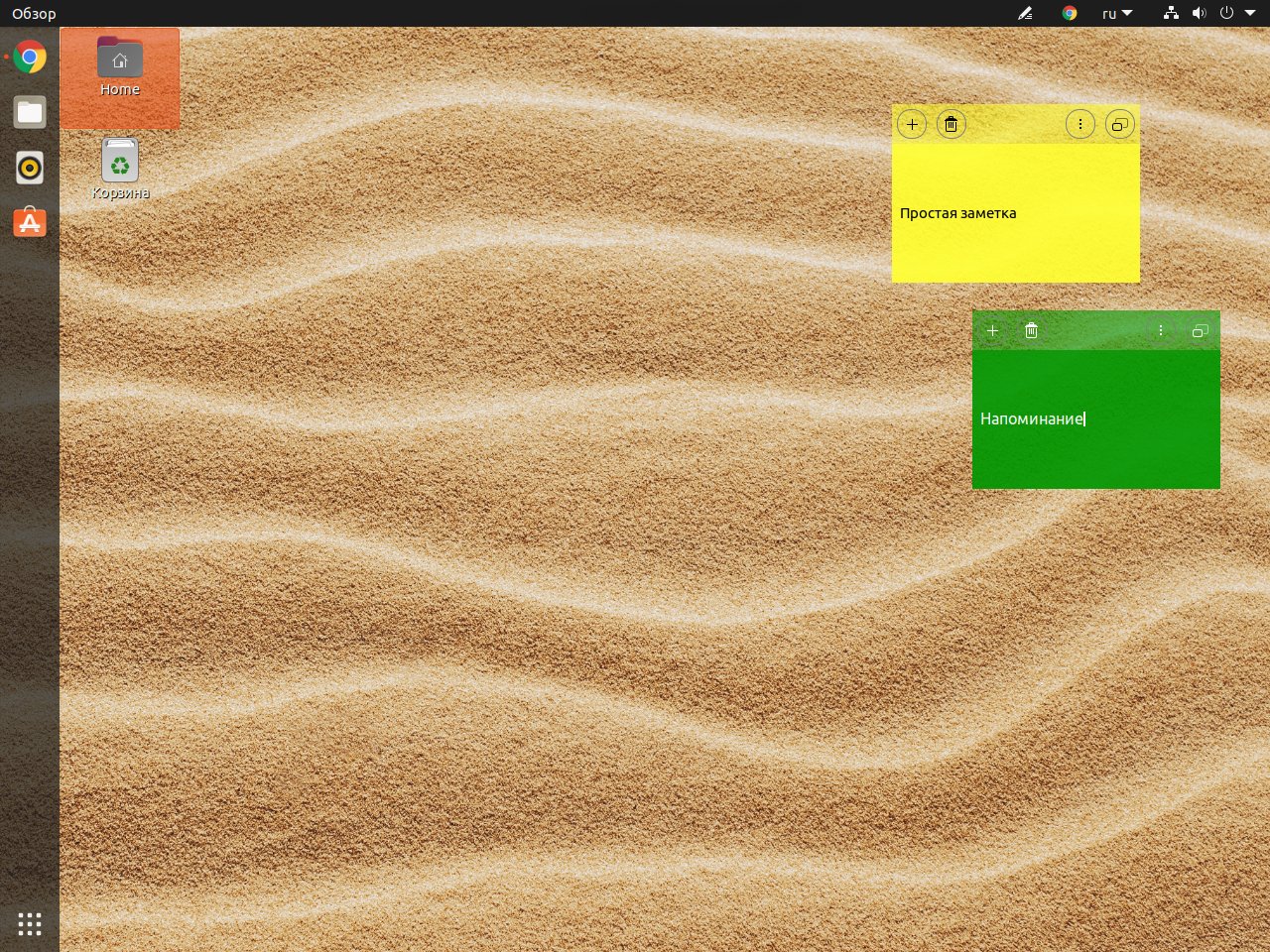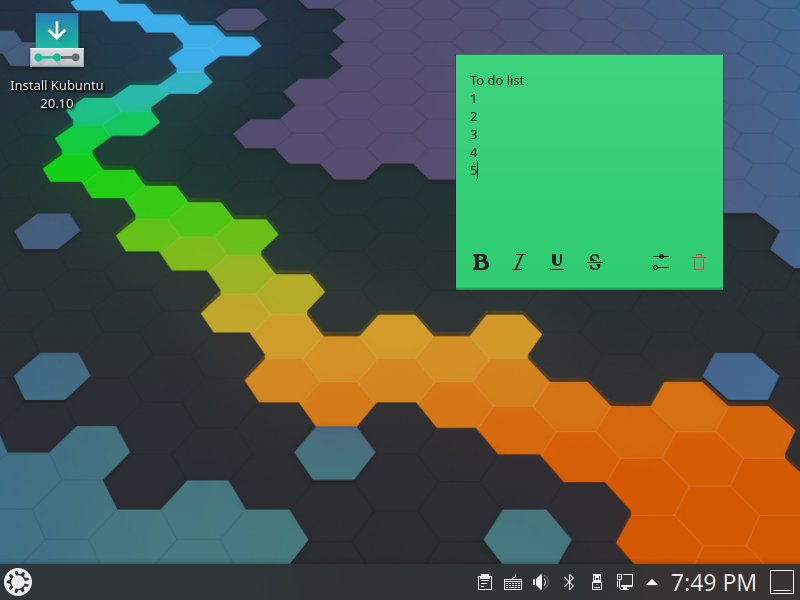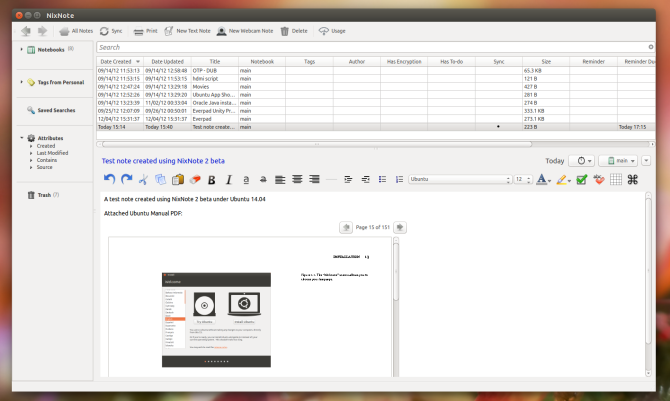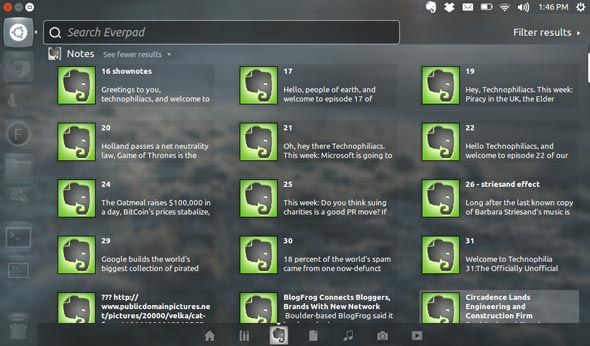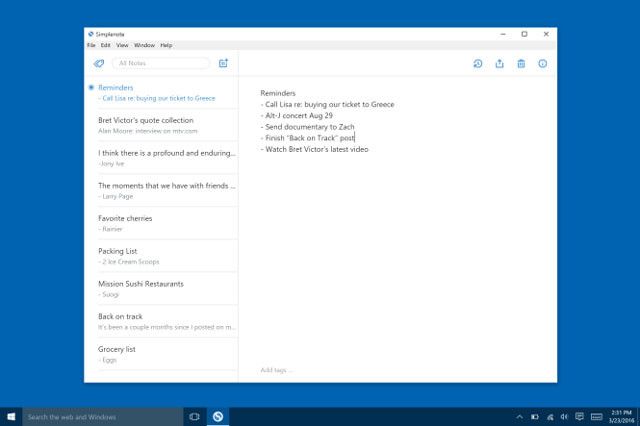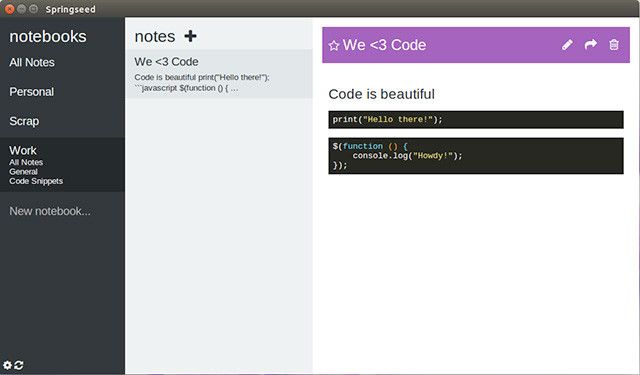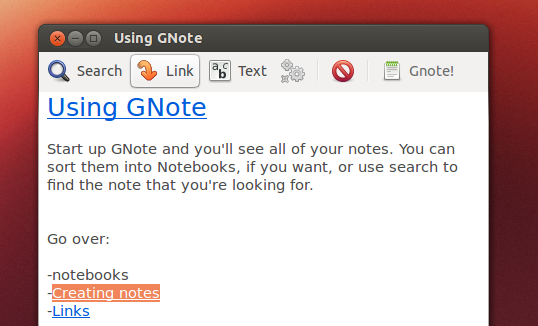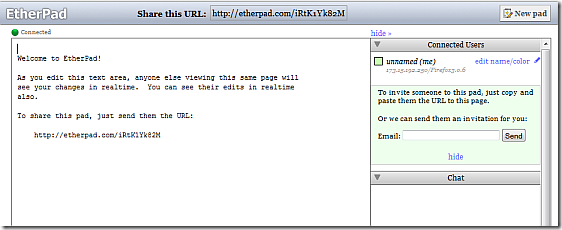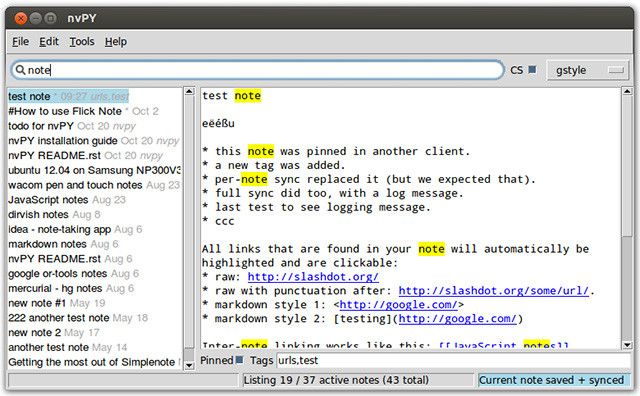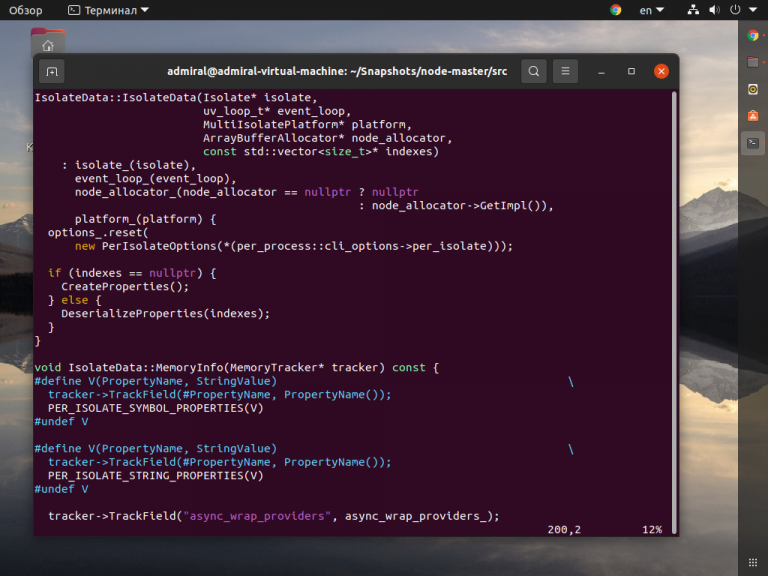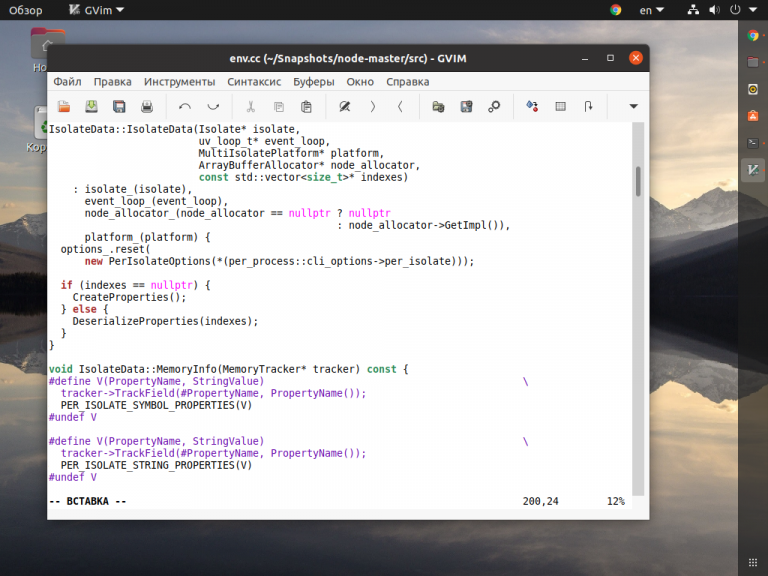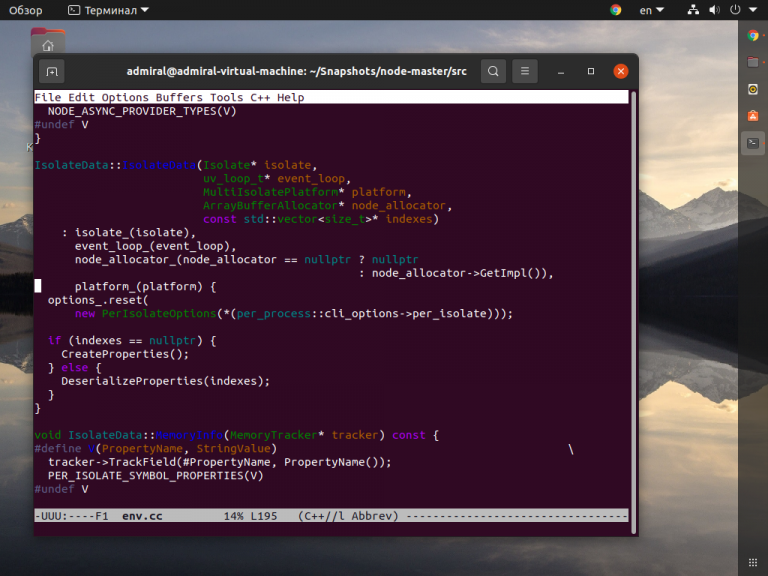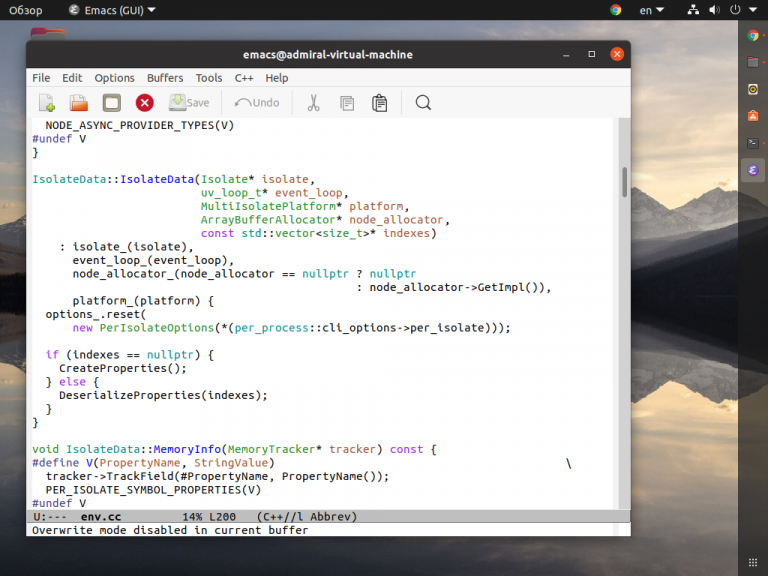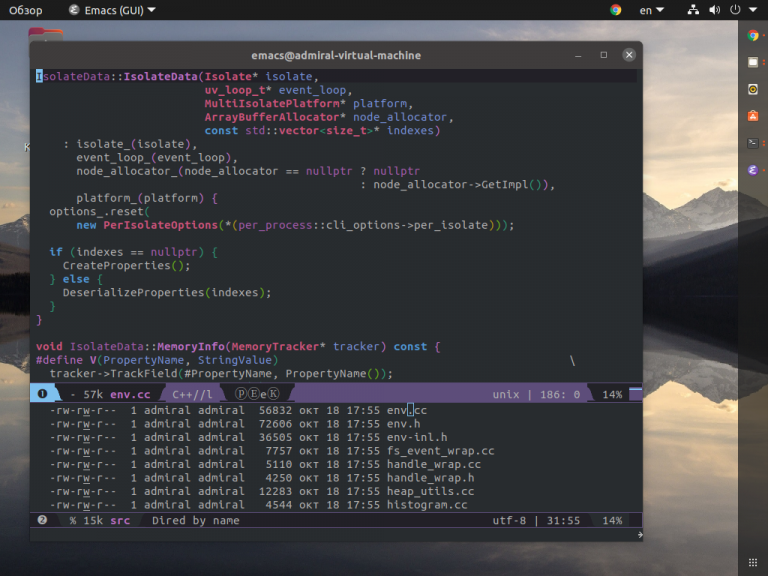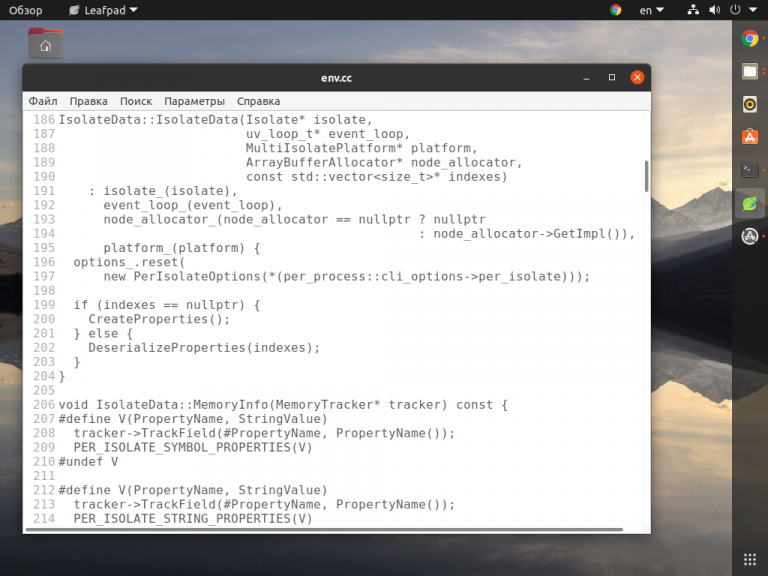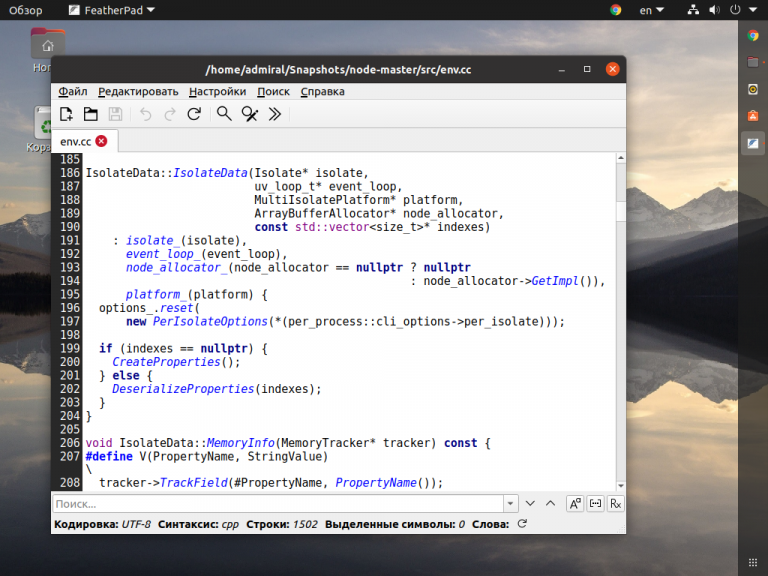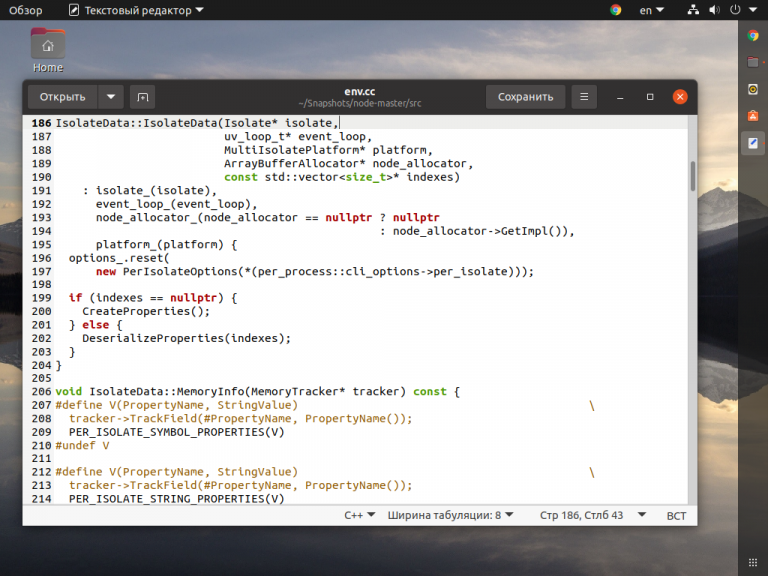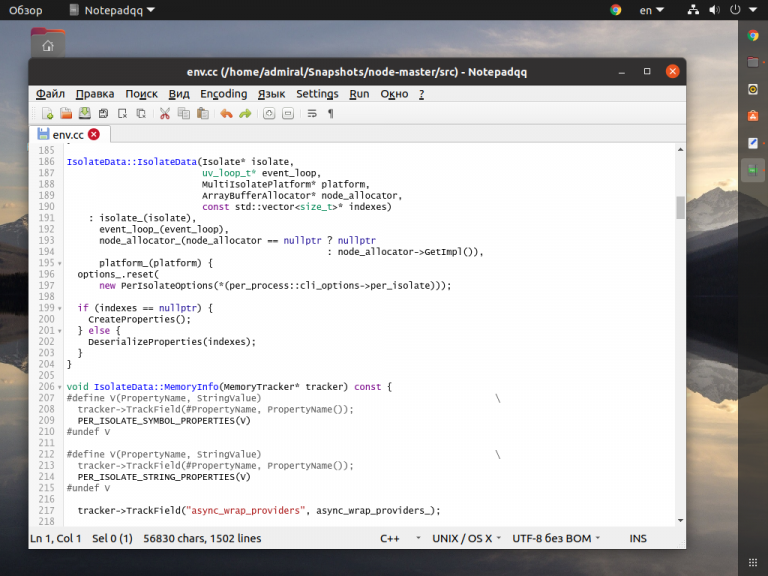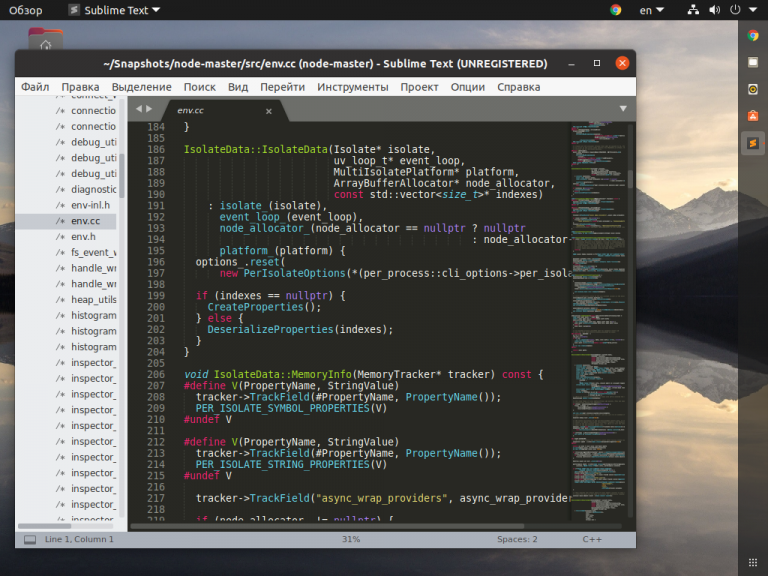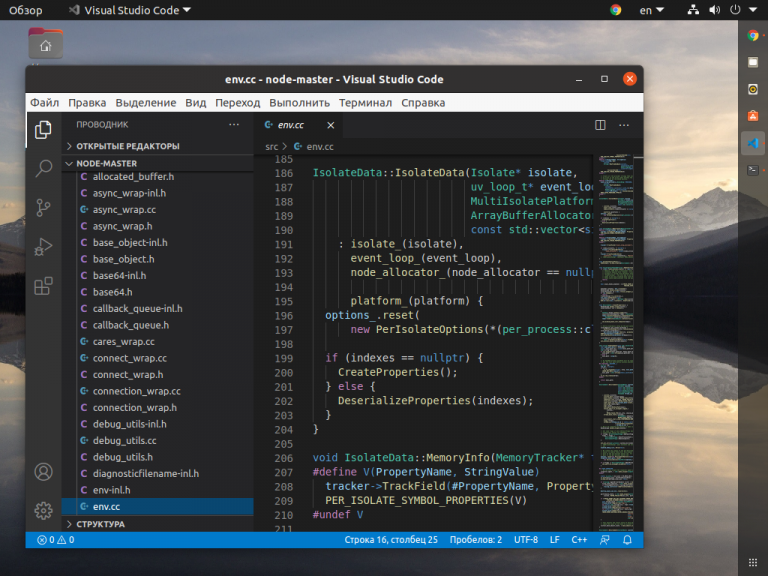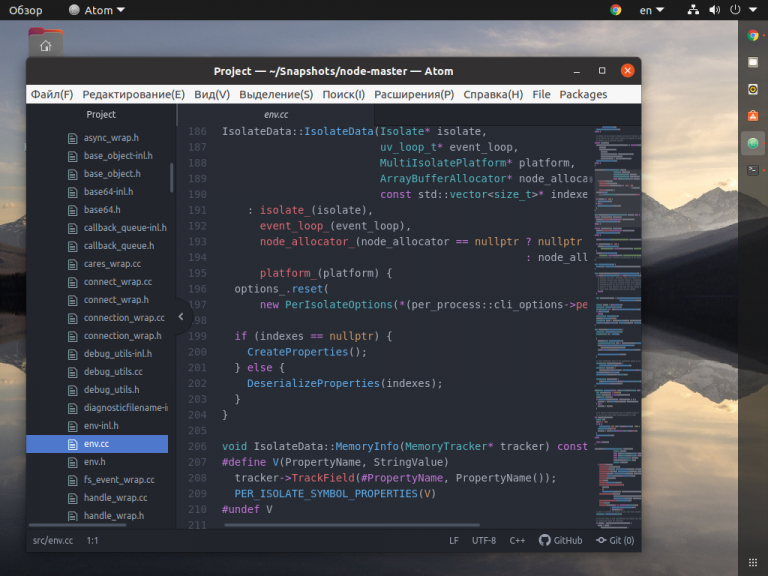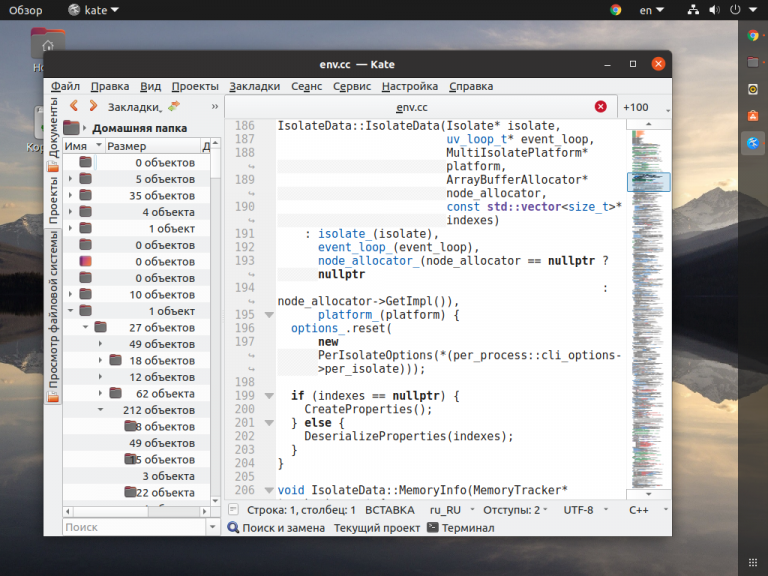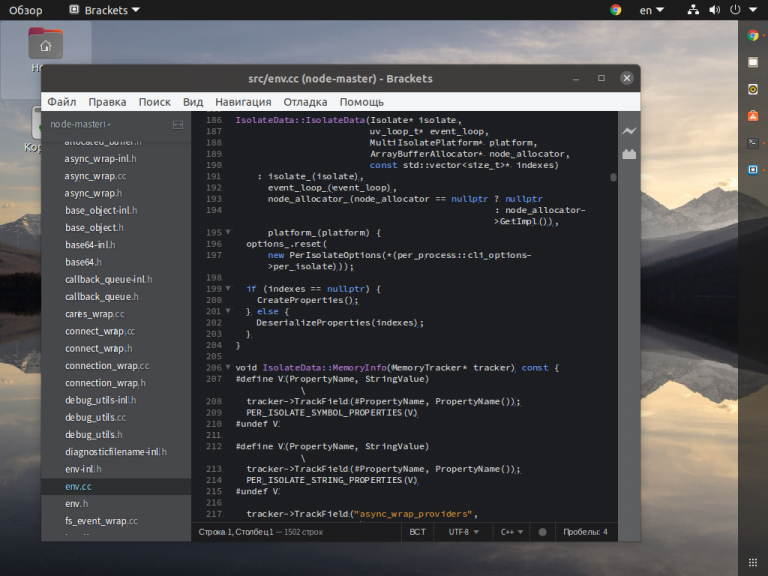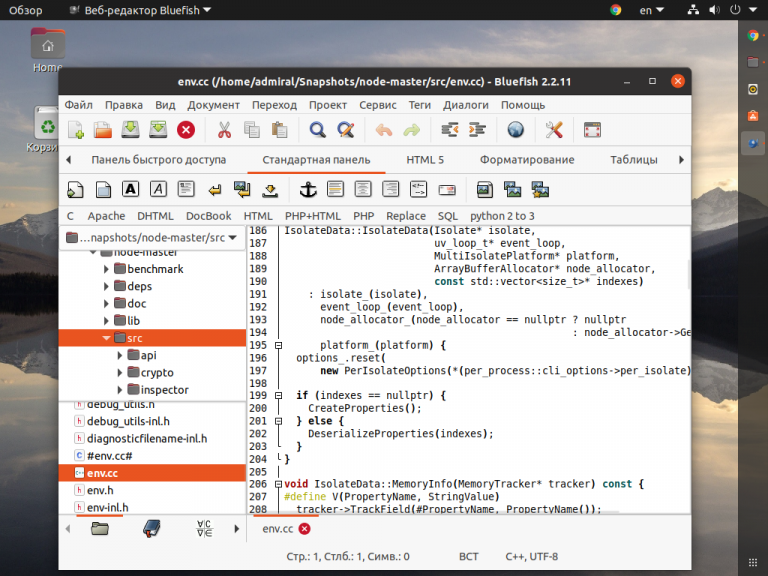Лучшие программы для создания заметок в Linux
Приложения для заметок многогранны. Кто-то ищет программу-дневник, кому-то хочется составить план действий, третьему необходимо сохранить код программы. Для Linux можно найти программу под любые цели.
Мы рассмотрим лучшие программы для создания заметок в Linux. Здесь будут как простые программы, имеющие лишь минимальный набор функций, так и те, что могут стать незаменимым рабочим инструментом, позволяющим организовать рабочий процесс и свободное время.
Лучшие приложения для создания заметок Linux
1. Joplin
Joplin – это одна из лучших программ для составления заметок не только на Linux, но и на других операционных системах. При необходимости можно синхронизировать заметки между устройствами. Программа бесплатна, но при этом предлагает богатый набор функций.
С её помощью вы можете сохранять практически что угодно, от простых списков до копий веб-страниц. В панели слева можно выбирать блокноты, они имеют древовидную структуру. В среднем блоке находится список заметок, а справа непосредственно окно для просмотра и редактирования. Установить Joplin можно с помощью команды:
2. Simplenote
Simplenote соответствует своему названию лишь отчасти. Если не заморачиваться с форматированием текста, то всё и вправду легко и просто. Заметки сохраняются сплошным списком, но имеется удобный поиск по тегам и содержимому. Но если вы захотите поработать над внешним видом заметок, то придётся вручную добавлять соответствующий код Markdown.
К плюсам можно отнести наличие сетевого аккаунта, но ценную информацию в этом случае лучше хранить в другом месте. У программы пока что нет возможности выбрать язык интерфейса, она доступна только на английском. Это неплохая программа для заметок Linux.
Для установки Simplenote используйте команду:
sudo snap install simplenote
3. Zettlr
Zettlr работает с папками на вашем компьютере, а каждая заметка сохраняется в отдельный файл. Возможности форматирования текста неплохие, но даже в режиме просмотра остаётся видна часть кода, а в ряде случаев текст отформатируется не так, как вы от него ждёте.
Справа можно открыть боковую панель, на которой имеется три вкладки: оглавление, ссылки и вложения. Но работать с ней не так удобно, она перекрывает поле редактора и её приходится постоянно отключать. Скачать Zettlr можно с официального сайта.
4. CherryTree
CherryTree имеет удобную древовидную структуру. Можно работать как со всеми заметками, так и с отдельной веткой. Например, вы можете автоматически добавить ветку с текущей датой и совершать поиск только в ней, а если необходимо, то за текущий месяц или год.
Для сохранения кода программ CherryTree тоже подойдёт, имеется подсветка синтаксиса. Вы также можете сохранять изображения, таблицы и ссылки, в том числе на другие заметки. Перейти на этот менеджер несложно, доступен импорт из ряда других программ для заметок. Для установки CherryTree используйте команду:
sudo snap install cherrytree
5. Notable
Notable во многом схож с Simplenote. Всё тот же минималистичный интерфейс и необходимость вручную добавлять код для форматирования текста. Но к плюсам этого менеджера можно отнести наличие удобной подсказки, с помощью которой вам наглядно покажут за что отвечает тот или иной код. Установить Notable можно с помощью команды:
6. Standard Notes
Standard Notes имеет две версии, бесплатную и платную по подписке. В бесплатной версии доступны лишь базовые функции, текст сохраняется без какого-либо форматирования. Пожалели даже функцию папок, без расширения заметки располагаются сплошным списком. Но всё же заметки для Linux можно делать.
Подписка открывает доступ ко множеству полезных расширений, начиная редакторами текста и заканчивая синхронизацией с облачными хранилищами. Также одно из расширений добавляет возможность использовать горячие клавиши Vim. К сожалению, подписка неоправданно дорогая, особенно на фоне бесплатных аналогов. Для установки Standard Notes используйте команду:
sudo snap install standard-notes
7. Boost Note
Boost Note – это отличное решение для программистов. Подписка хоть и оформляется на каждого пользователя отдельно, но с ней вы получите общее рабочее пространство, где можно обмениваться идеями. Можно иметь несколько блокнотов, причём для каждого составить свой список пользователей.
Стоит отметить возможность синхронизироваться с различными сервисами. Например, можно получать запросы с GitHub. В самой программе также имеется контроль версий. Подсветка синтаксиса доступна для множества языков программирования. Скачать Boost Note можно с официального сайта.
8. TagSpaces
Название TagSpaces говорит само за себя. В этом менеджере заметок одну из ключевых ролей играют теги. Есть как обычные, так и «умные». Последние могут автоматически подставить нужную дату или геолокацию. Нельзя не отметить тот факт, что теги можно добавить для любого файла или папки на вашем компьютере.
Заметки можно сохранять в двух форматах HTML или MD. В первом случае вам будет доступен удобный редактор с возможностью форматирования текста, а во втором придётся вручную набирать коды Markdown. TagSpaces можно скачать с официального сайта.
9. Typora
Редактор Typora заявляется как минималистичный. Вы и правда получите самый минимум элементов интерфейса. Заметки хранятся в папках и имеют формат MD с вёрсткой Markdown. Также в больших заметках можно ориентироваться с помощью оглавления.
Существенным минусом программы является её потребление ресурсов. Всему виной фреймворк Electron. К слову, он используется и во многих других программах (Simplenote, Notable и так далее). Для установки Typora используйте команду:
sudo snap install typora
10. Obsidian
Менеджер заметок Obsidian находится на ранней стадии разработки, но имеет одну интересную особенность. Можно перетаскивать заметки в окно редактора, что автоматически создаёт ссылки на них. При этом можно посмотреть все зависимости в режиме графов. Если подойти к этому с умом, то вы получите неплохую интеллект-карту ваших заметок. Скачать пакет Obsidian можно с официального сайта.
11. Trilium Notes
Trilium Notes во многом схож с CherryTree, но имеет более современный интерфейс и больше возможностей для форматирования заметок. Также имеется карта ссылок, подобно той, что есть в Obsidian. Менеджер неплохо справляется с вложенными файлами. Фотографии и ряд других документов, вроде PDF, можно просматривать прямо в заметках.
Подсветка синтаксиса и контроль версий имеется, поэтому программа подойдёт и для программистов. В целом же её можно назвать универсальной, хотя некоторые функции требуют доработок. В текущей версии скопированные веб-страницы имеют плохую вёрстку и непригодны для дальнейшего использования. Вы можете скачать последнюю версию Trilium Notes c Github.
12. BasKet
Менеджер BasKet имеет древовидную структуру страниц. Сами же страницы выполнены в необычном стиле. В ваше распоряжение даётся свободное поле. Кликнув по свободному месту появляется строка ввода, это и будет заметкой. Готовые заметки можно перетаскивать, а если перетянуть одну на другую, то они расположатся ровным списком.
Можно добавлять изображения, ссылки, в том числе на другие страницы. Не хватает только поддержки таблиц. Также у заметок можно поставить чекбокс или даже прогресс-бар. Для установки BasKet используйте команду:
sudo apt install basket
13. Zim
Менеджер закладок Zim имеет частичную поддержку форматирования Wiki. Есть возможность добавления ссылок на другие заметки. Также стоит отметить наличие веб-сервера.
Но по-настоящему менеджер раскрывает себя при использовании расширений. Можно добавить дневник, поддержку таблиц, диаграмм и многое другое. Однако, многие модули зависят от других пакетов, что сильно увеличивает занимаемое программой место. Для установки Zim используйте команды:
sudo add-apt-repository ppa:jaap.karssenberg/zim
sudo apt update
sudo apt install zim
14. Notes (виджет GNOME)
Существуют и более простые утилиты. Например, заметки на рабочий стол Linux с помощью виджетов рабочего стола. Для оболочки GNOME вы можете установить расширение Notes. Всё предельно просто. Размещаете «стикеры» на рабочем столе и оставляете заметки. Форматирования нет, только чистый текст.
15. Клейкая заметка (виджет KDE)
Для оболочки KDE устанавливать ничего не надо, в ней уже имеется набор виджетов. Нас интересует «Клейкая заметка». У стикеров можно менять размер, а у самих заметок есть базовые возможности форматирования текста.
Выводы
По-настоящему простыми и нетребовательными можно считать виджеты для рабочего стола, но и функций у них самый минимум, хотя наверняка найдутся и те, кому нужно именно это. К универсальным менеджерам заметок можно отнести CherryTree и Trilium Notes, они подойдут практически под любую задачу. Также стоит отметить BasKet с необычной организацией заметок и Boost Note, позволяющий обмениваться идеями с коллективом.
Joplin будет уместен в том случае, если вам необходим доступ к заметкам извне. Хотя в этом случае имеет смысл обратиться к онлайн-сервисам, вроде Google Keep. Но если вы не доверяете свои данные сторонним сервисам, то можете запустить свой сервер в Zim. А каким приложением для заметок пользуетесь вы? Какие функции по-вашему мнению наиболее важны у программ подобного рода? Делитесь своим мнением в комментариях.
Лучшие 8 приложений для блокнота для Linux, которые вы можете синхронизировать
Почти всегда нужно что-то записать. От длинных бланков до списков продуктов, заметок
универсально необходимо. Благодаря современным технологиям устройства заменяют ручку и бумагу, увековеченные приложениями для заметок с функциями синхронизации.
Evernote остается одним из самых популярных и широко используемых приложений, но не доступно для Linux. К счастью, нет недостатка в превосходных параметрах блокнота, которые синхронизируются между несколькими устройствами. Посмотрите, что мы считаем лучшими восемью приложениями для блокнота для Linux.
1. NixNote
NixNote — одно из лучших приложений для ведения заметок для Linux. Одной из основных особенностей этого пакета является его совместимость с Evernote.
, NixNote синхронизируется с серверами Evernote, что обеспечивает доступ практически к любой операционной системе. Мне очень понравился баланс вариантов и простоты. Как всеобъемлющий блокнот, NixNote поддерживает чистый интерфейс. Вероятно, мой любимый аспект — это тегирование, так как оно помогает мне отслеживать различные записи. Например, я могу сортировать фрагменты по темам и публикациям.
Локальное кэширование данных, локальные и синхронизированные записные книжки, а также локально зашифрованные параметры базы данных делают NixNote жизнеспособным вариантом для пользователей Linux.
2. Эверпад
Everpad стоит особняком
как уникальная программа. Поскольку Everpad оптимизирован для Unity, он является фантастическим выбором для пользователей Ubuntu. Как и NixNote, Everpad поддерживает множество функций Evernote, таких как стеки для ноутбуков и теги. Тем не менее, Everpad технически даже не приложение. Скорее, это индикатор приложения с объективом Unity. Как интеграция с Ubuntu, мне понравился макет, и установка была довольно простой. Аккуратное прикосновение: с Unity мне даже нравятся результаты поиска. Так что я могу искать по тегу, тексту или названию.
Это различие формирует Everpad как феноменальное, легкое и в то же время способное средство синхронизации с Evernote.
3. Geeknote
Если вы используете Linux, скорее всего, вам нравится командная строка. Не любите командную строку, но используете Linux? Скорее всего, вы просто обожаете его, будь то регулярное использование или синдром Стокгольма. Geeknote берет блокнот и помещает его в командную строку.
Так что вы можете сделать с Geeknote? Хорошо, синхронизируйтесь с Evernote, очень ценной функцией. Вы можете читать заметки из консоли и искать заметки в Evernote, экспортируя их в консоль в виде простого текста. Кроме того, Geeknote предоставляет возможность редактирования с помощью vim, nano, mcedit и т. Д. Хотя я действительно использую командную строку (много), я нашел Geeknote излишним для своих целей. Большая часть моих работ состоит из статей, списков продуктов или постоянно расширяющихся предложений фильмов и книг. Хотя мне действительно нравится идея Geeknote, я, правда, предпочитаю немного больше приятных глаз для своих приложений для блокнота.
Тем не менее, если вы ищете много функциональности, Geeknote для вас. Gsync позволяет синхронизировать локальные каталоги с записными книжками Evernote, что мне не требуется ежедневно, но это может сделать системный администратор. В конечном счете, Geeknote остается фантастическим выбором, предназначенным для тех, кто, в общем-то, увлекается миссиями.
4. Симпленот
Simplenote (который мы ранее показали
) позиционирует себя как «легкий, чистый и бесплатный». Это действительно один из лучших вариантов для приложения для заметок. Благодаря широкой совместимости, практически гарантирован доступ ко всем вашим устройствам. Доступны собственные установщики для Linux, Android, iOS, Mac, Windows, Kindle Fire и веб-приложений. Кроме того, Simplenote предлагает установщики DEB и TAR для Linux.
Функция синхронизации просто великолепна, но организационные инструменты делают Simplenote просто потрясающим. Функции тегов и мощная функция поиска означают легкость доступа к вашему каталогу заметок. Более того, Simplenote включает в себя контроль версий. Резервное копирование ваших заметок, и есть простой ползунок версии, чтобы вернуться к предыдущей итерации.
Я любил чистую планировку. Simplenote напомнил мне немного Google Docs с его современным интерфейсом. Однако в редакторе было не так много вариантов форматирования, как хотелось бы. Это совсем не плохое приложение, но оно больше подходит для быстрых списков или заметок, которые не требуют большого форматирования.
Simplenote — лучший выбор для ведения заметок в Linux с его мощным набором функций и клиентами для нескольких платформ. Или большинство других платформ в этом отношении.
5. Яровое семя
Внешний вид может быть не всем, но сильный пользовательский интерфейс (UI) имеет большое значение. Минималистский интерфейс Springseed упрощает доступ. Но, хотя макет может быть простым, он сочетается с функциональностью. Вы можете разделить заметки на подразделы, например, фрагменты кода, личные заметки, работы. Есть даже поддержка синтаксиса кода.
Что я больше всего ценю в Springseed, так это полная поддержка уценки. Поскольку я пишу в Интернете так много, я часто сохраняю резервные копии HTML или работаю с HTML, используя редактор. Таким образом, есть отличная функция поиска и замены, и Springseed — отличное средство для сохранения моих уценок или фрагментов кода для моего веб-сайта и их синхронизации на моих устройствах.
Синхронизация происходит с помощью Dropbox, дополнительной функции.
6. Примечание
GNote — отличное приложение для создания заметок. Порт Tomboy для C ++, он загружен функциями и поддержкой плагинов. Вы можете получать доступ к заметкам на своих устройствах Linux с помощью функции синхронизации, а также имеется удобная система ссылок в стиле Wiki.
, Слова в теле заметки, соответствующие существующим заголовкам, становятся гиперссылками, что облегчает управление информацией.
Мои любимые аспекты GNote — это ссылки в вики-стиле и возможность добавлять ссылки, а также сортировать их в блокнотах. Я разработал соглашения об именах почти для всего (вы должны посмотреть, насколько организованно я храню свои коллекции музыки и фильмов), и написание не отличается. GNote позволяет мне помещать заметки в ведра, и хотя интерфейс мне показался немного устаревшим, его минималистский подход позволил избежать путаницы.
Плагины включают в себя ссылки на Bugzilla, возможности печати и импортер Tomboy. В целом, GNote — это приложение для заметок. Хотя это, безусловно, отлично подходит для краткой записи, система ссылок делает ее превосходной и для длинных форм, особенно если у вас есть большой каталог письма, так как система ссылок вики действительно прекрасна.
7. Etherpad
Ищете отличный блокнот? Проверьте Etherpad. Проект с открытым исходным кодом предлагает поддержку совместной работы в режиме реального времени. Вы настраиваете панель или совместный документ в Etherpad. У каждой панели есть уникальный URL, которым можно поделиться. Как и в Google Docs, если есть несколько пользователей, каждый из них идентифицируется по имени и цвету.
У всех нас был такой сокрушительный опыт потери документа. Etherpad любезно включает функцию автосохранения, и, конечно, есть опция ручного сохранения. Доступны клиенты для Linux, Mac и Windows, а поскольку планшеты доступны по URL-адресу, они доступны практически на любом устройстве.
8. NvPy
nvPy, которую мы рассмотрели в 2012 году, является версией Notation Velocity для Mac с открытым исходным кодом. Это довольно скромно, но простота позволяет вам делать то, что вам нужно: писать, редактировать и синхронизировать. nvPy синхронизируется с Simplenote, и есть автосинхронизация для итеративного сохранения прогресса. Доступная в Windows и Linux, это легкая программа, которая позволяет быстро работать, а после запуска nvPy ее чрезвычайно просто использовать.
Итак, это впечатляющие восемь приложений для блокнота, которые вы могли бы использовать (или, возможно, уже пробовали) в Linux. Это коллекция, которая охватывает широкий спектр функций: в основном, здесь есть что-то для всех.
Теперь ваша очередь: какой блокнот вы используете для синхронизации в Linux? Дайте нам свои предложения в комментариях!
Лучшие текстовые редакторы Linux
Без текстового редактора невозможно представить ни одну настольную операционную систему. Рано или поздно пользователь сталкивается с такими задачами, как сохранение скопированного текста, редактирование файлов и просто создание заметок. Если же говорить про Linux, то эта ОС нередко используется на серверах и для разработки ПО и сайтов. Поэтому требования к текстовым редакторам предъявляются несколько иные.
В этой статье мы собрали лучшие текстовые редакторы Linux. Исходя из выше перечисленного мы рассмотрим несколько видов редакторов, так будет проще подобрать что-то подходящее именно под ваши задачи.
Лучшие консольные текстовые редакторы Linux
Начнём с консольных текстовых редакторов. Сфера их применения довольно специфична и обычному пользователю скорее всего не подойдёт. Редактирование текста прямо из консоли будет полезно при удалённом подключении к серверу или же при написании кода методом слепой печати.
В первом случае консоль может являться единственным средством общения с компьютером и редактирование конфигурационных файлов явно не будет лишним. Во втором случае использование мыши и поиск нужных инструментов может отнимать время. Но под это описание подходит лишь малая группа людей, ведь для этого надо знать в идеале не только язык программирования, но и команды редактора.
1. Nano
Nano – это довольно простой консольный текстовый редактор Linux и предустановлен на большинстве дистрибутивов. Он будет полезен, если большую часть работы вы выполняете в консоли или же подключаетесь удалённо по SSH. Он имеет функцию подсветки синтаксиса, а также полезную панель с подсказками горячих клавиш. Например, если программа выдала ошибку и указала 120 проблемную строчку, то просто вызывайте редактор сразу к ней:
nano +120 путь/к/файлу
Можете подробнее ознакомиться с Nano в нашем материале.
2. Vim
Редактор текстовых файлов Linux под названием Vim гораздо менее дружелюбен к пользователю. Перед его использованием необходимо ознакомиться с основными горячими клавишами и командами, а также настроить приложение под себя. С помощью плагинов можно расширить функционал редактора практически до уровня IDE. Однако, его сильной стороной остаётся именно большой набор команд, который позволяет выполнять многие действия быстрее, чем с графическим интерфейсом.
Установить Vim можно командой:
sudo apt install vim
3. GVim
Начать изучение Vim можно с его версии с графической оболочкой. По началу вы будете долго выискивать нужный инструмент, но со временем запомните горячие клавиши и команды и перестанете обращаться к меню и, возможно, перейдёте на консольную версию редактора.
Оболочке не хватает окна настроек, вместо этого предлагается настраивать точно так же, как и в консоли, путём редактирования конфигурационных файлов. Хотя небольшая часть настроек всё же разбросана по разным пунктам меню.
Для установки GVim воспользуйтесь консольной командой:
sudo apt install vim-gtk3
4. Emacs
Другим менее популярным консольным текстовым редактором является Emacs. Он не получил такого распространения как Vi/Vim, ведь тот одно время был установлен на многих дистрибутивах по умолчанию. В любом случае для использования Emacs вам понадобится то же самое, изучить набор команд и горячих клавиш, а также настроить редактор под себя. Функции написаны на языке Elisp. Синтаксис Lisp вряд ли подойдёт новичкам, но вам не обязательно писать свои расширения, по умолчанию в редакторе есть почти всё необходимое.
Спорить о том, что лучше Vim или Emacs можно бесконечно, лучше попробовать оба и остановиться на том, что понравится больше.
Редактор Emacs устанавливается командой:
sudo apt install emacs
Вместе с консольной версией установится и графическая оболочка, поэтому для запуска именно консольной версии надо использовать параметр –nw.
5. Emacs (GUI)
Графическая оболочка Emacs заметно уступает Gvim. Как минимум она не русифицирована, но зато есть краткое руководство на русском языке. Многие инструменты спрятаны в подпунктах меню, что увеличивает время на их поиск.
6. Spacemacs
Spacemacs нельзя назвать полноценной графической оболочкой. Это скорее расширение, которое позволяет работать с Emacs проще и быстрее. Установка Spacemacs заметно сложнее и состоит из нескольких этапов:
sudo apt install git
git clone https://github.com/syl20bnr/spacemacs
При первом запуске зададут несколько вопросов и начнётся основная установка. Что интересно, при этом вы можете выбрать какие горячие клавиши будут использоваться в дальнейшем, Vim или Emacs.
Лучшие текстовые редакторы с графическим интерфейсом
Перейдём к более распространённым и востребованным редакторам. Графическая оболочка позволяет полноценно использовать курсор и не требует переходить в режим ввода команд. Но при этом часть операций производится в отдельных окнах, вроде поиска и замены. Далеко не всем требуется расширенный функционал и редко используемые инструменты, их гораздо легче вызвать через меню, а не держать их в памяти или выискивать в руководствах, как это происходит с консольными редакторами.
7. Leafpad
Если вы перешли с Windows на Linux и ничего сложнее Блокнота вам не требуется, то обратите своё внимание на Leafpad. Набор его функций практически такой же, как и у Блокнота, разве что нумерация строк добавилась. В целом же это самый простой текстовый редактор Linux, без дополнительных функций, подсветки синтаксиса и прочего.
В Ubuntu приложение распространяется в виде snap-пакета и устанавливается командой:
sudo snap install leafpad
8. FeatherPad
Более продвинутым решением будет FeatherPad. Этот редактор имеет ряд полезных функций. Поддерживаются вкладки, подсветка синтаксиса, есть целый набор полезных горячих клавиш. Несмотря на все эти возможности, файлы открываются практически мгновенно.
Для установки FeatherPad можете воспользоваться командой:
sudo apt install featherpad
9. Gedit
Нельзя не упомянуть Gedit. Это стандартный редактор для GNOME и других оболочек рабочего стола на библиотеке GTK. Интерфейс не самый дружелюбный, но все же для простого редактирования файлов сгодится. Можно добавить обозреватель файлов слева, а снизу с помощью расширений открыть консоль Python. Присутствует большой набор горячих клавиш.
Обычно Gedit уже установлен в системе, но если его нет, то воспользуйтесь командой:
sudo apt install gedit
10. Notepadqq
Переходя с Windows на Linux в первую очередь ищешь аналоги программ. Несмотря на то, что Notepadqq призван заменить Notepad++, он заметно уступает ему. Приложение при установке подтягивает до неприличия много зависимостей. Хотя многие из них нужны ради одной-двух функций. На русский язык редактор переведён лишь частично. Из плюсов стоит отметить наличие большого списка поддерживаемых языков программирования. Также полезной функцией будет сворачивание блоков кода и открытие двух файлов одном окне.
Для установки Notepadqq следует вызвать команду:
sudo apt install notepadqq
11. Mousepad
Mousepad – это легковесный текстовый редактор, который является родным для оболочки Xfce. Он может подойти тем, кого не устраивает интерфейс Gedit. Многие горячие клавиши совпадают, хотя в Mousepad вы не найдёте нормального руководства и описания всех комбинаций клавиш.
Устанавливается Mousepad командой:
sudo apt install mousepad
Редакторы кода
Наш список лучшие текстовые редакторы linux подходит к завершению. В связи с тем, что для многих Linux является рабочим инструментом, в отдельную группу стоит выделить редакторы кода. Это уже больше, чем просто программы для набора и редактирования текста. В их задачи входит подсветка синтаксиса, автозаполнение, отладка и даже рефакторинг кода. Стоит учитывать, что в этот список попали именно редакторы кода, а не IDE, поэтому Geany или WebStorm вы здесь не найдёте.
12. Sublime Text
Интерфейс приложения выполнен по классической схеме с тремя блоками: обозреватель файлов, поле с текстом и мини-картой справа. Запустить сборку проекта можно прямо из редактора без необходимости вводить консольные команды.
Изначально в редакторе интерфейс на английском языке, для добавления русского языка можете воспользоваться этой простой инструкцией:
Устанавливается Sublime Text из snap-пакета, командой для установки будет:
13. Visual Studio Code
Visual Studio Code от Microsoft появился относительно недавно, но уже успел обрести немалую популярность. Редактор поддерживает рефакторинг, отладку, фирменное автодополнение IntelliSense, систему Git и многие другие функции.
Есть возможность установки Vim плагина, что привнесёт функционал консольного редактора в VS Code. Это позволяет создать один из самых мощных инструментов для написания кода.
Для установки русского языка следует воспользоваться этой инструкцией:
Редактор кода Visual Studio Code можно установить из snap-пакета:
14. Atom
Atom находится примерно на одном уровне с VS Code. Сложно определить, что лучше. Например, Atom без всяких плагинов имеет тесную интеграцию с GitHub, а VS Code работает немного быстрее.
И опять, приложение по умолчанию идёт на английском языке, но установка русского языка не составит проблем. Вот краткая инструкция:
Аналогичным способом можно добавить мини-карту, плагин называется Minimap.
Редактор кода Atom можно установить из snap-пакета:
15. Kate
Несмотря на то, что Kate расшифровывается как KDE Advanced Text Editor, он корректно работает с библиотекой GTK и оболочкой GNOME. Его интерфейс написан на Qt, что и позволяет организовать поддержку большим количеством дистрибутивов. Редактор далеко не новый, но проигрывает предыдущим представителям. Например, для стандартной функции контроля версий необходимо установить расширение.
Установка Kate возможна через стандартный менеджер пакетов apt:
sudo apt install kate
16. Brackets
Редактор Brackets от Adobe нацелен в первую очередь для работы с веб-документами: HTML, CSS, JS. Есть возможность просмотра изменений в реальном времени и контроль версий Git. Также не обошли стороной поддержку плагинов, хотя в этом случае их не так много ввиду специфики редактора.
Русский язык можно выбрать в разделе Switch Language из меню Debug.
Устанавливается Brackets из snap-пакета командой:
17. Bluefish
Bluefish – это редактор с богатой историей, который начал свой путь ещё в 1997 году. Как и в случае с Kate он не может конкурировать с более современными программами. Но всё же работать с HTML файлами довольно удобно, и программа открывается даже быстрее, чем Brackets.
Установку Bluefish можно командой:
sudo apt install bluefish
Заключение
В этой статье были рассмотрены популярные текстовые редакторы, подходящие большинству пользователей, начиная с аналога Блокнота и заканчивая продвинутыми редакторами кода. Как вы могли заметить, на этом сайте предлагается для всего использовать текстовый редактор Vim. Хотя он сложный для новичков, но его возможности того стоят.
А каким текстовым редактором для Linux пользуетесь вы? Может быть это сочетание двух или даже трёх редакторов? Напишите в комментариях!